Excel表格下拉
Excel表格下拉数字递增怎么设置?
在使用Excel添加一些日期或者数字的使用经常会使用下拉功能,使其整行或者整列都进行填充,但是你们有没有遇到过在下拉填充的时候所有的单元格填充的都是一样的数据,没有达到一个递增的效果,这也就是大家在问的Excel表格下拉数字递增怎么设置的问题。今天针对这个问题我来给小伙伴们分享具体的操作步骤来啦,步骤详情就在下方,小伙伴们快来认真的看一看吧,相信对你有所帮助!
操作步骤如下:
1.打开Excel表格
首先,我们打开Excel表格,在起始的单元格里边输入数字1,(如下图红色箭头指向所示)。
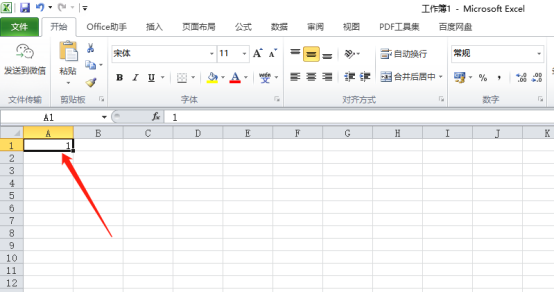
2.点击【填充】-【系列】
然后,我们点击开始下菜单的【填充】-【系列】,(如下图红色圈出部分所示)。
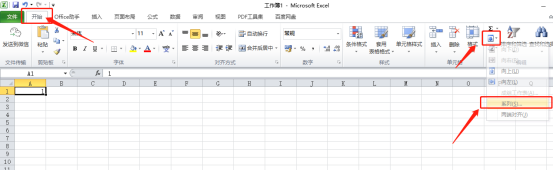
3.选择【等差序列】
接下来,我们在弹出的窗口中【行/列】里边选择【列】,类型选择【等差序列】,这支步长值和终止值,步长值就是两个序号之间的差,终止值就是最后的数值,(如下图红色圈出部分所示)。
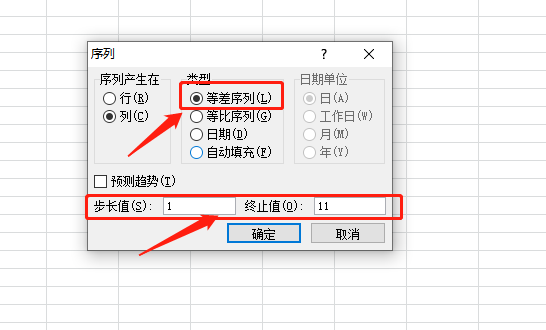
4.自动填充
最后,我们就可以看到单元格被自动填充上了,(如下图红色箭头指向所示)。
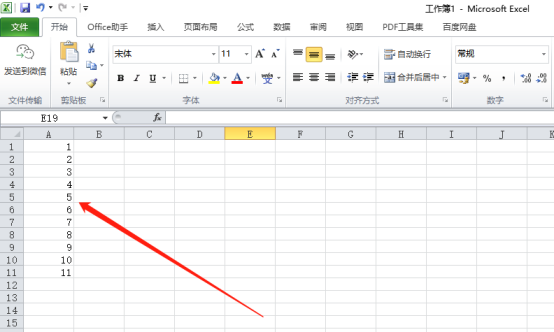
以上的操作步骤就是Excel表格下拉数字递增怎么设置的具体操作步骤,是不是非常简单呢?大家可以在课下自己尝试练一练,看看到底有没有掌握呢。最后,希望以上的操作步骤对你有所帮助!
本篇文章使用以下硬件型号:联想小新Air15;系统版本:win10;软件版本:Microsoft Excel 2010。




